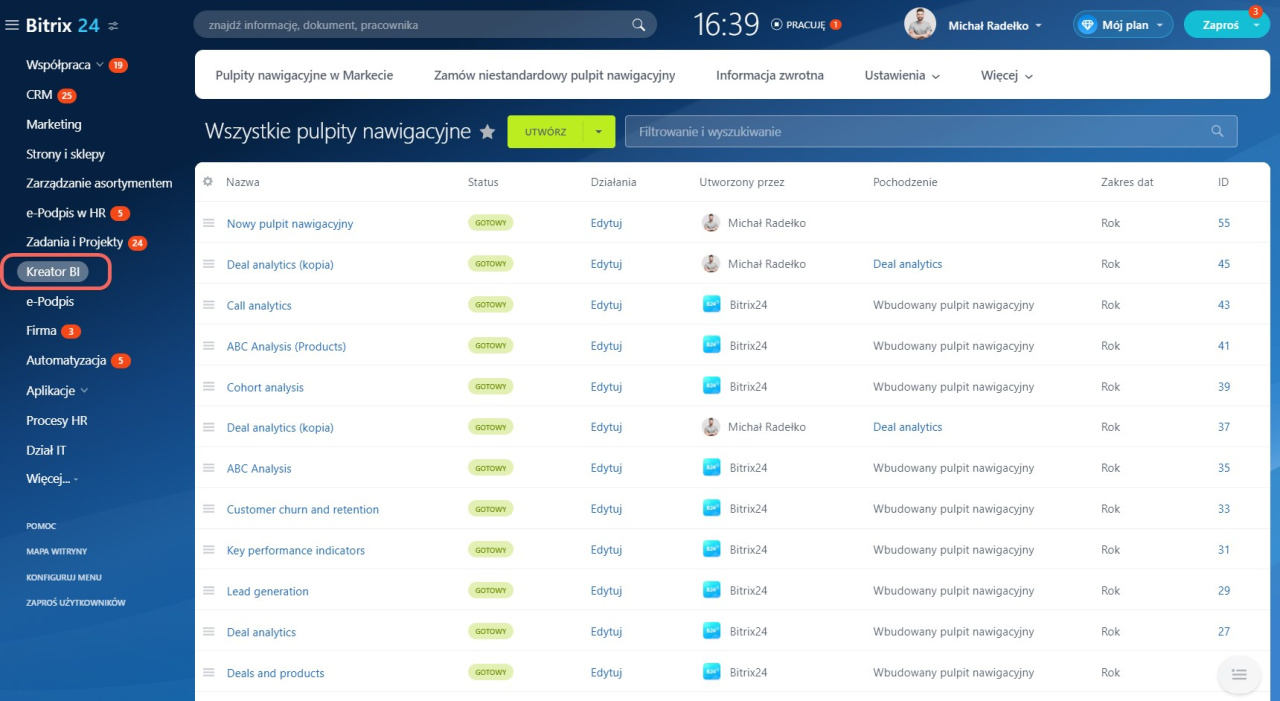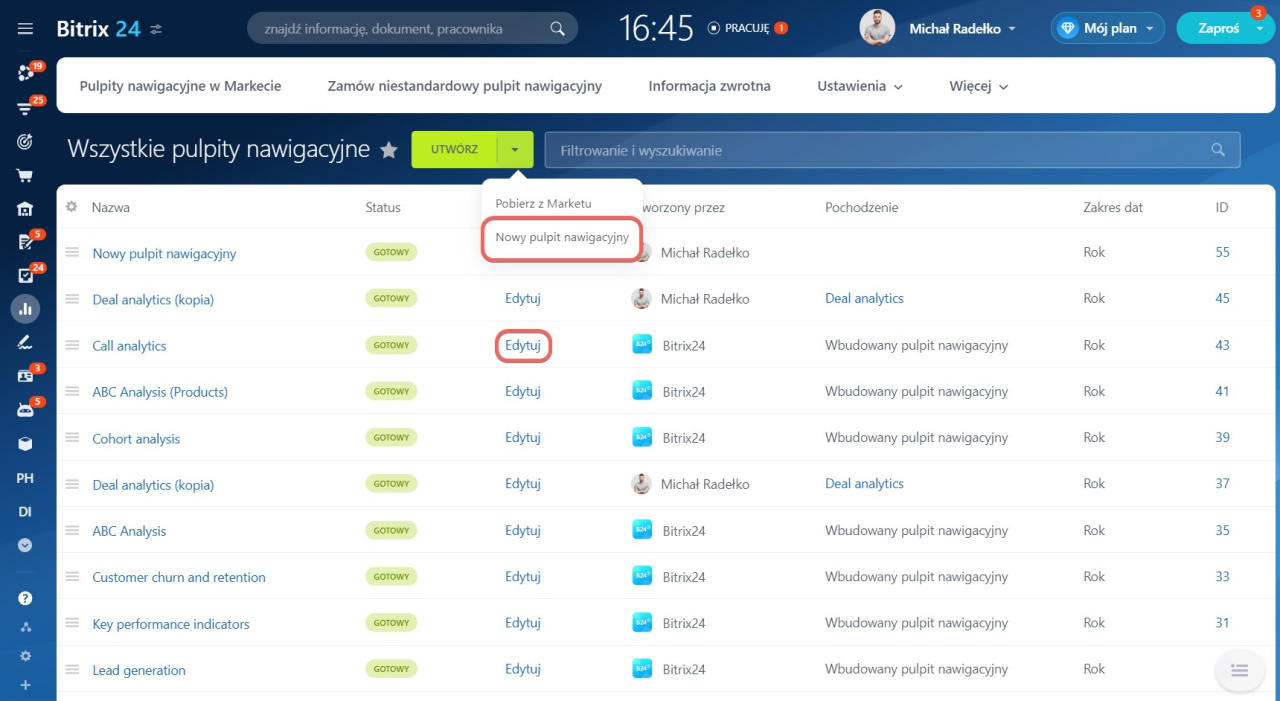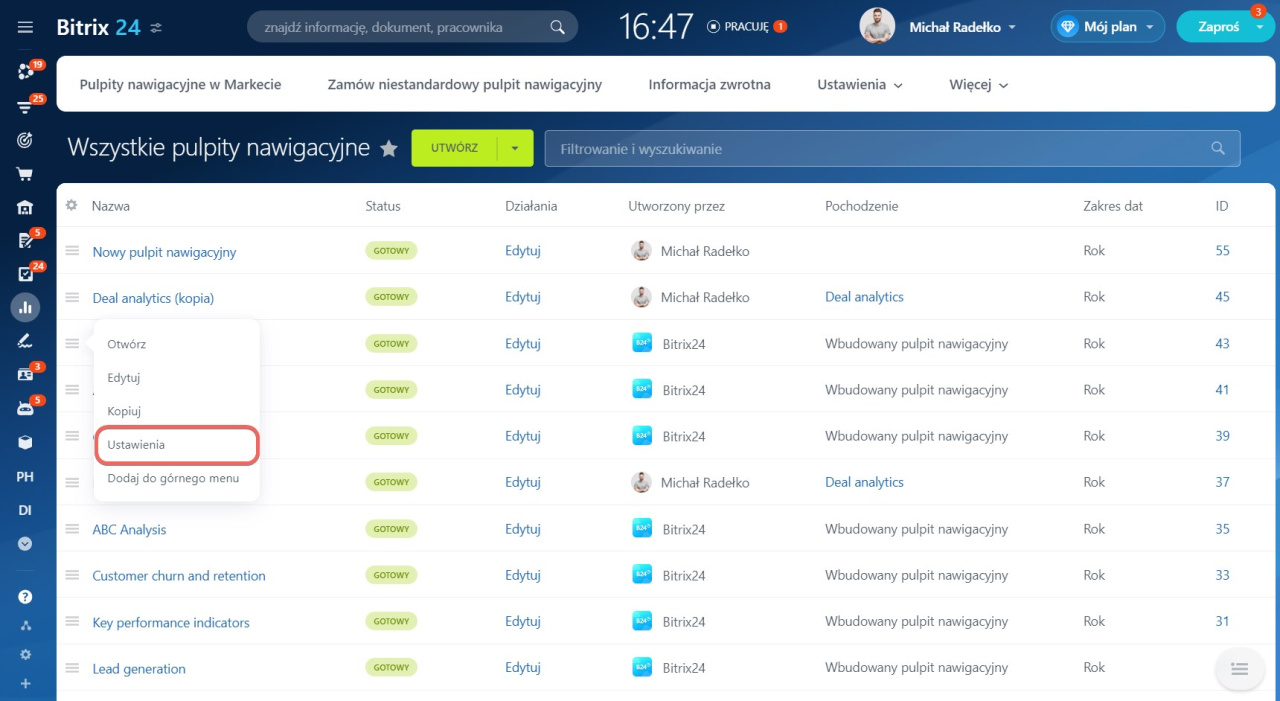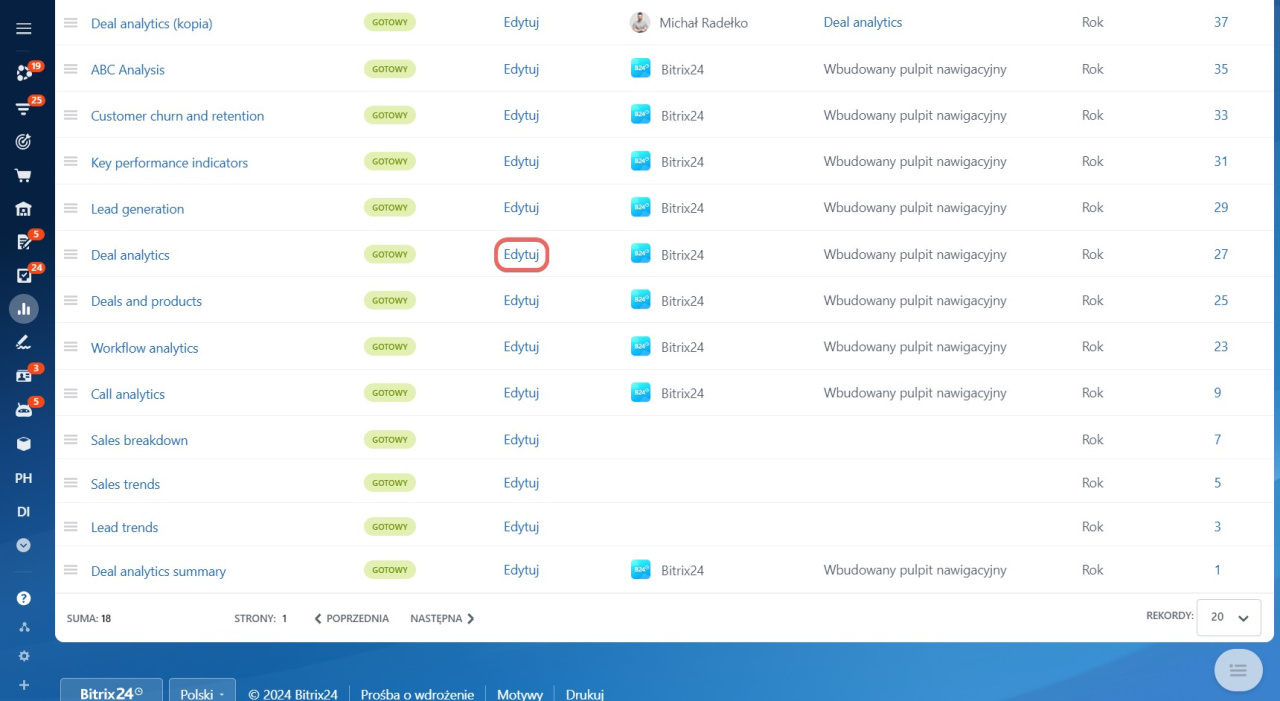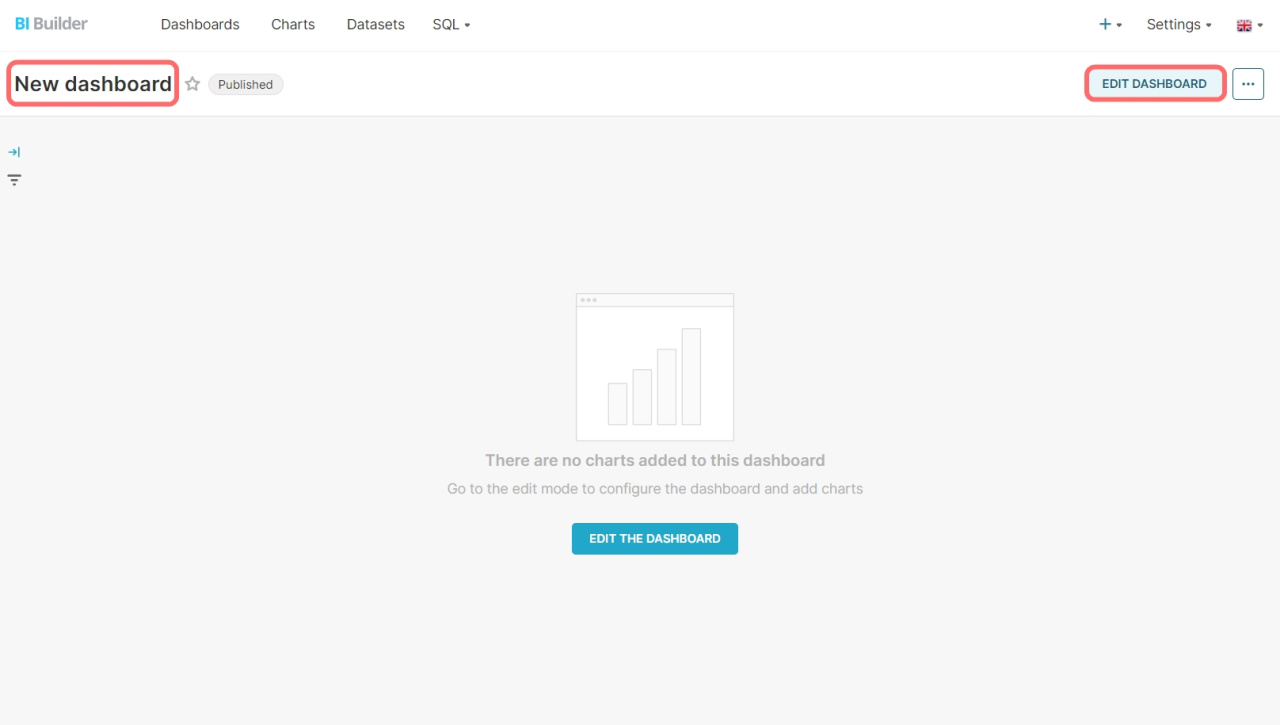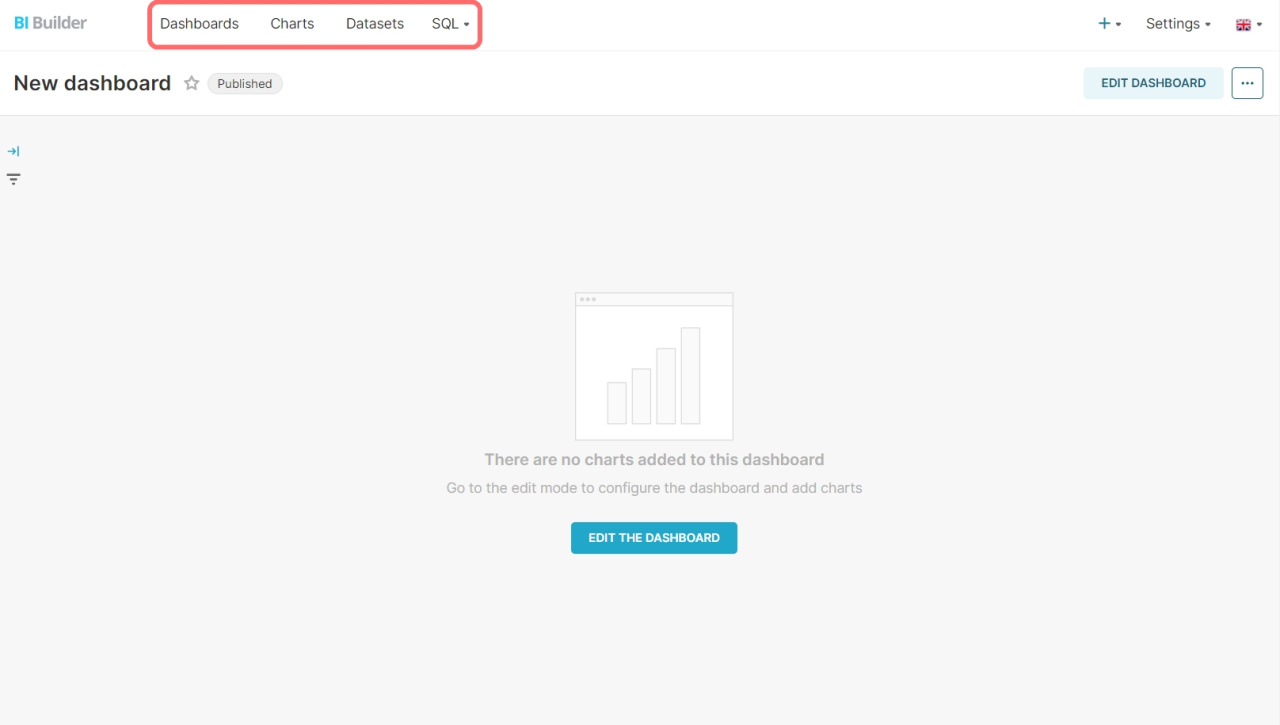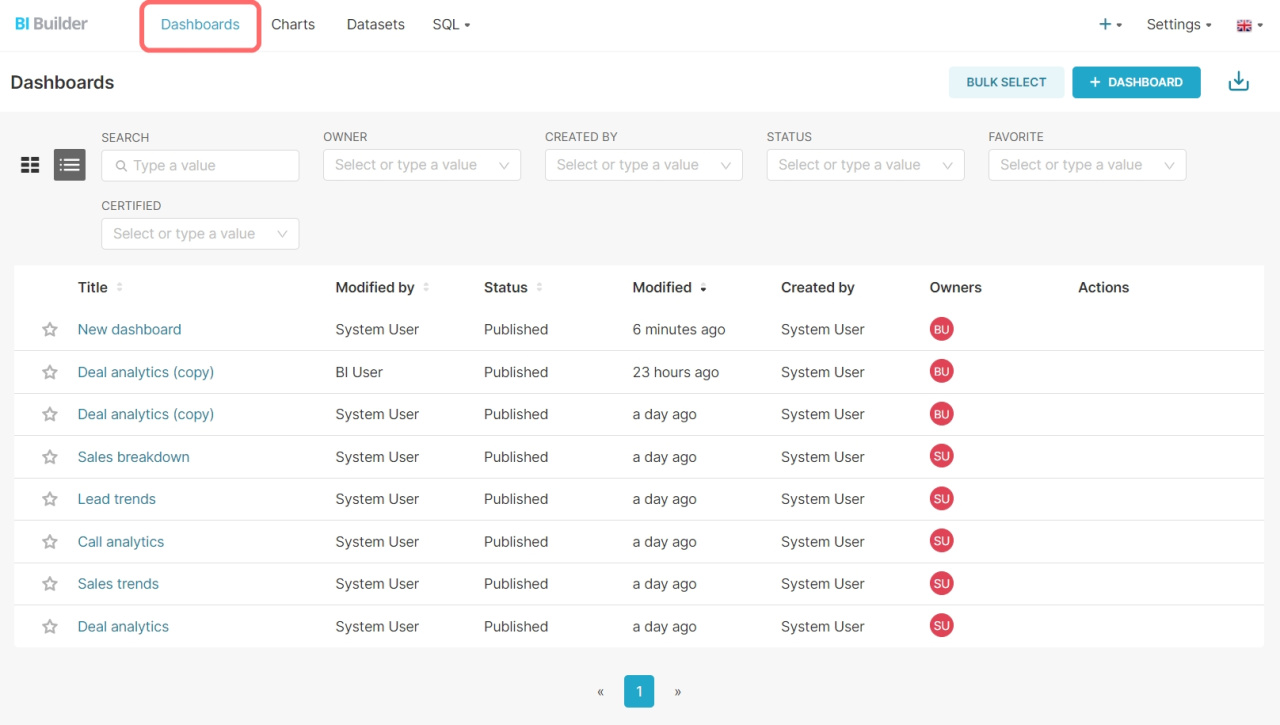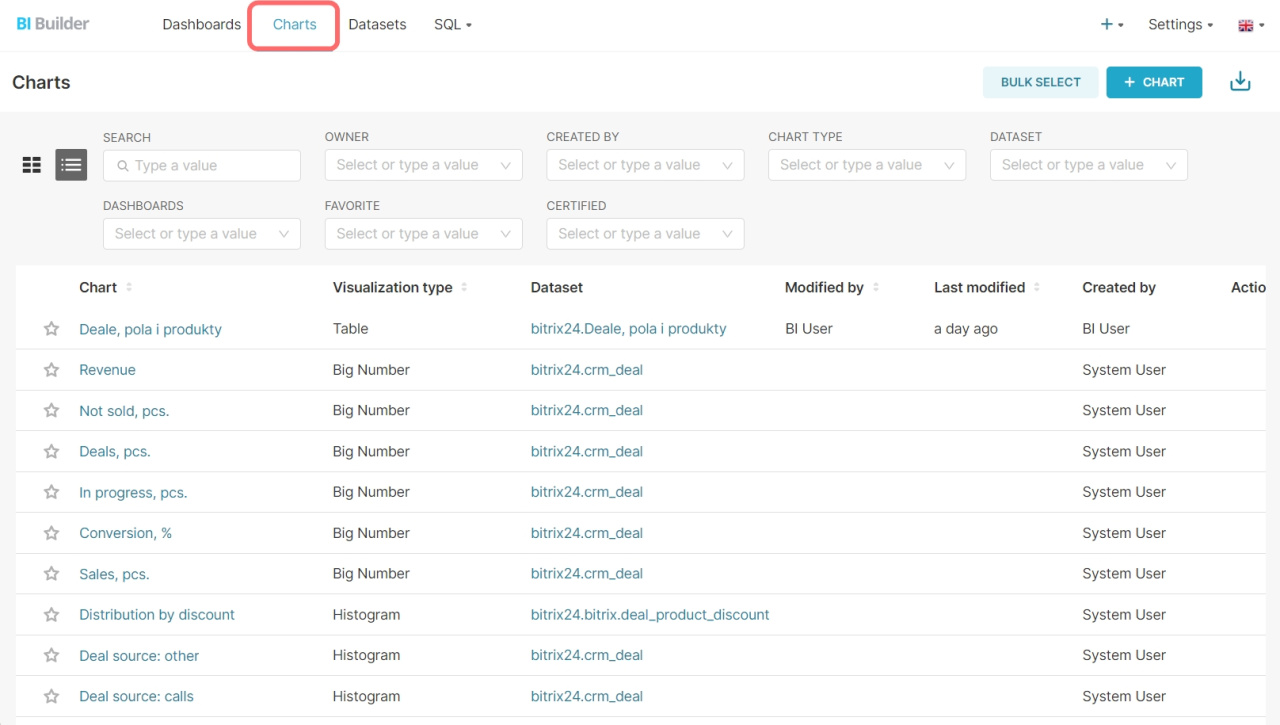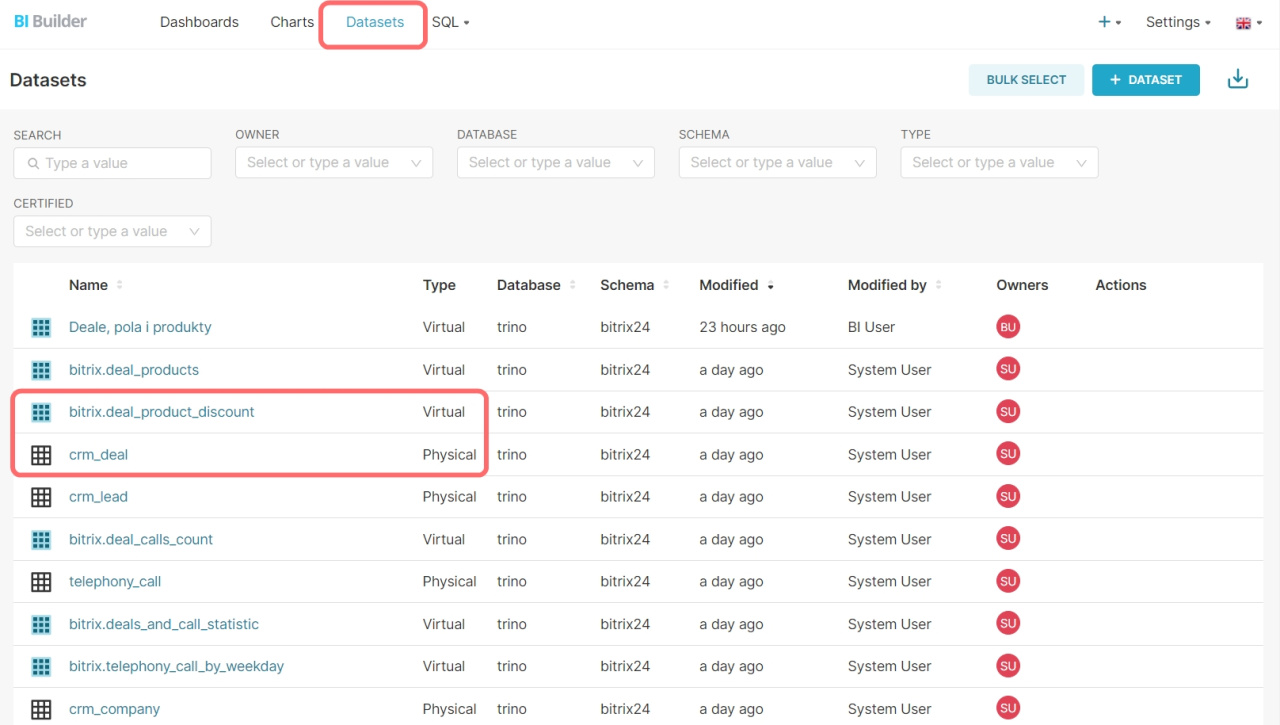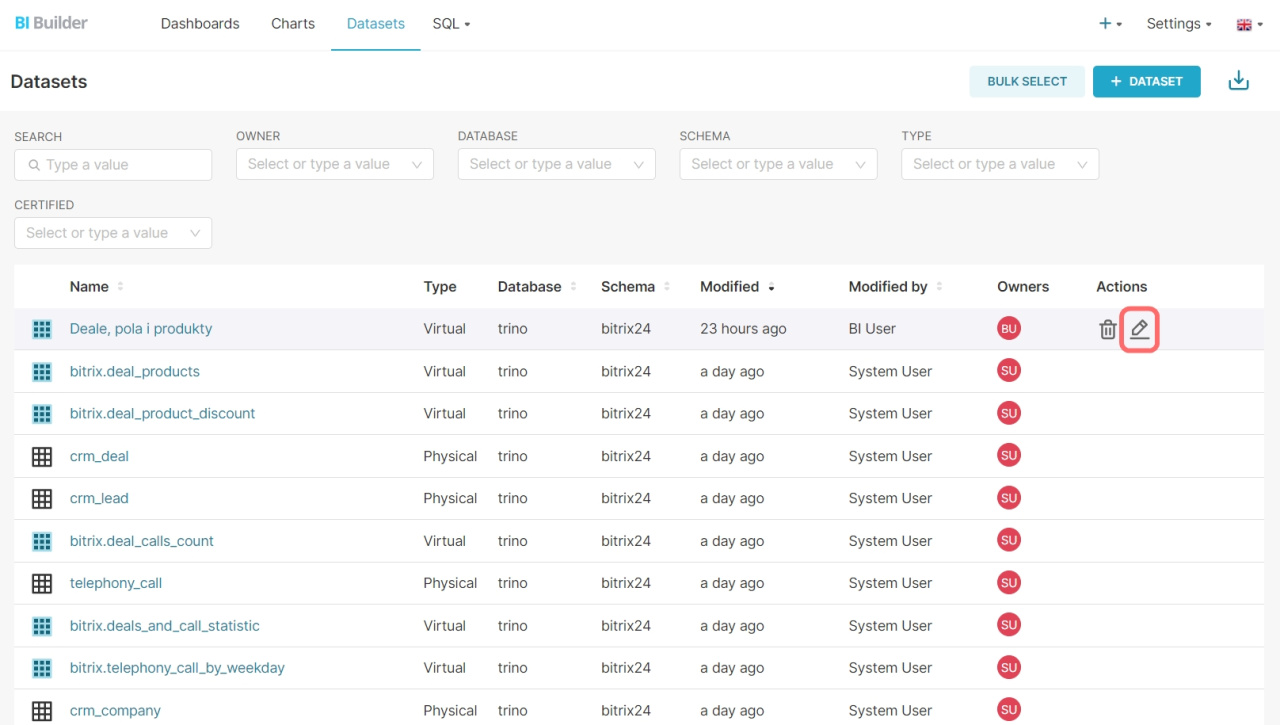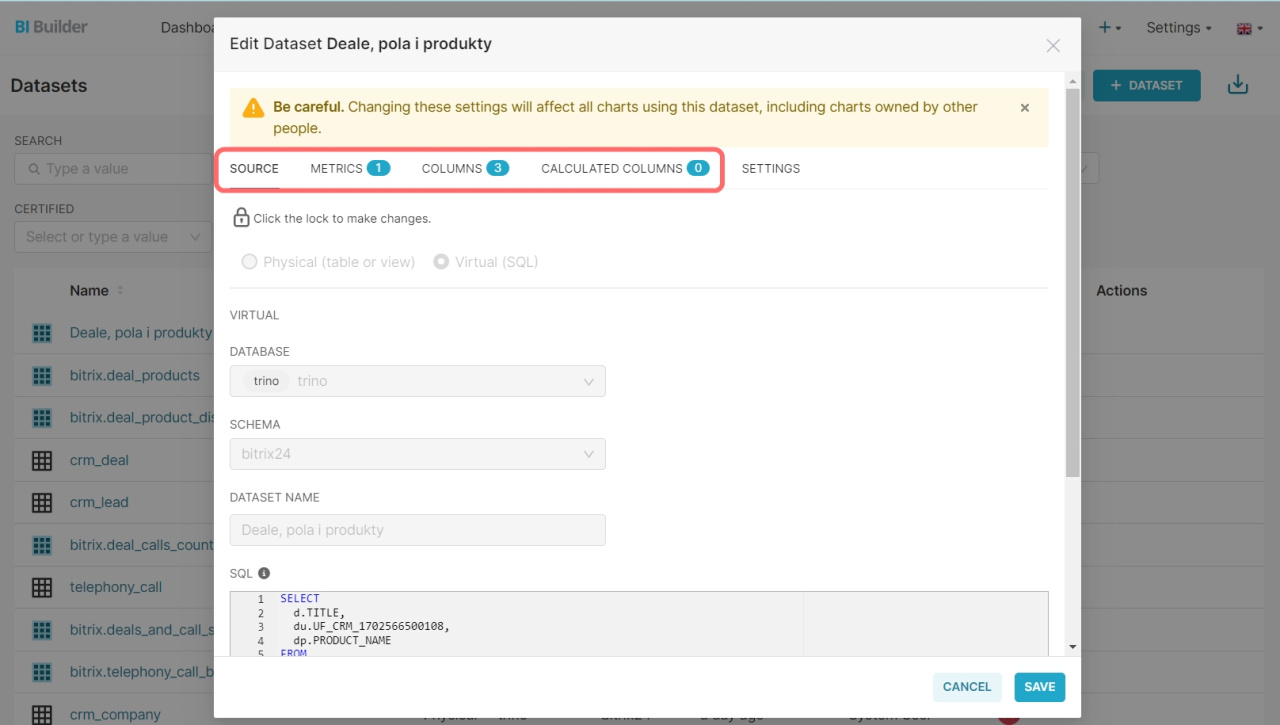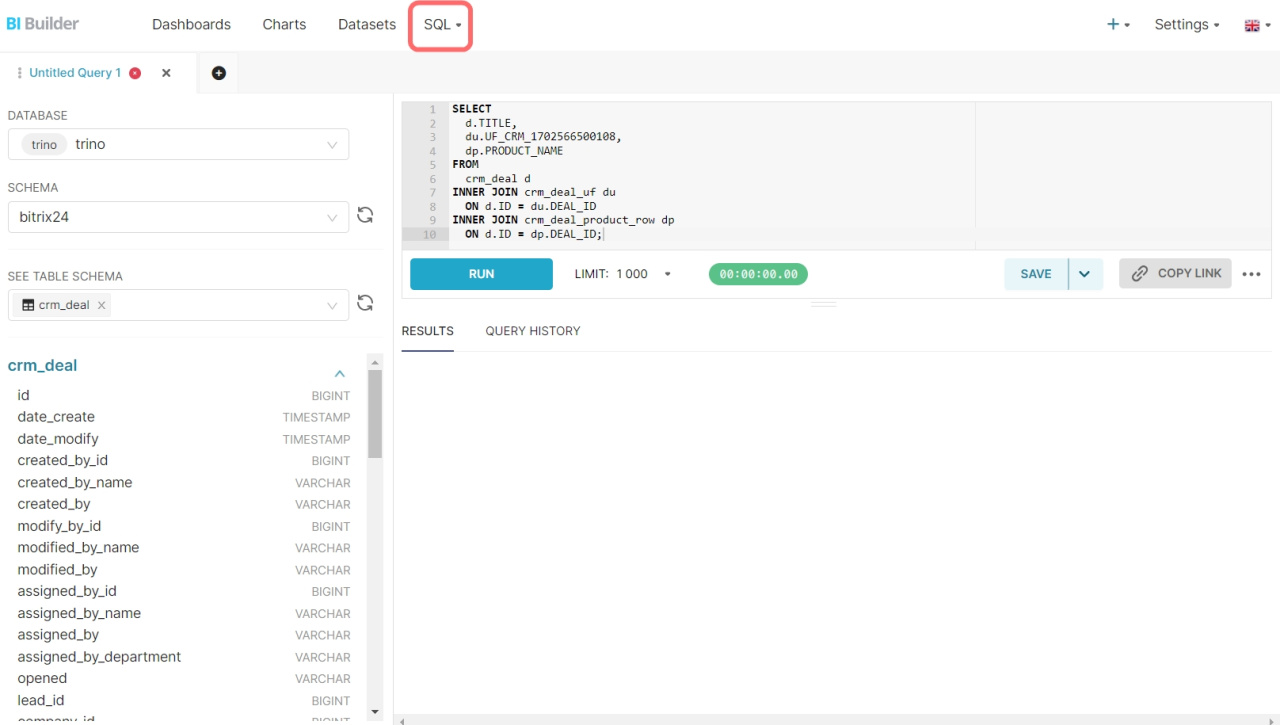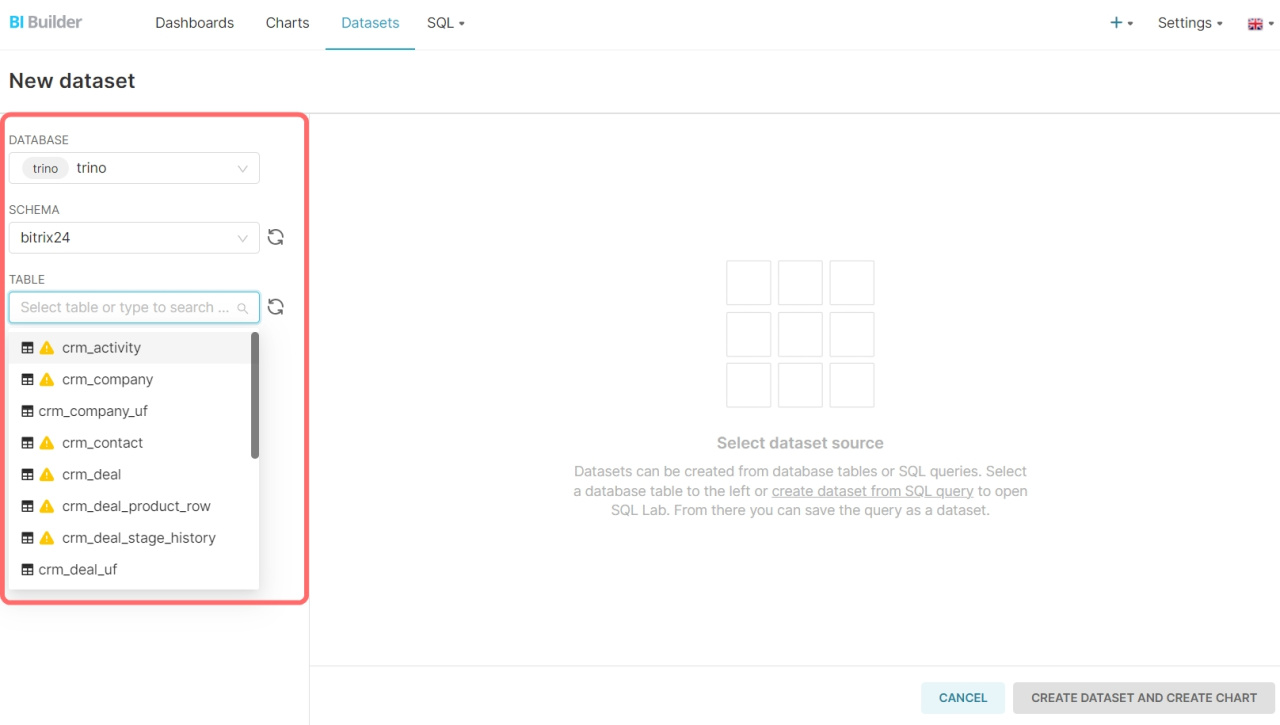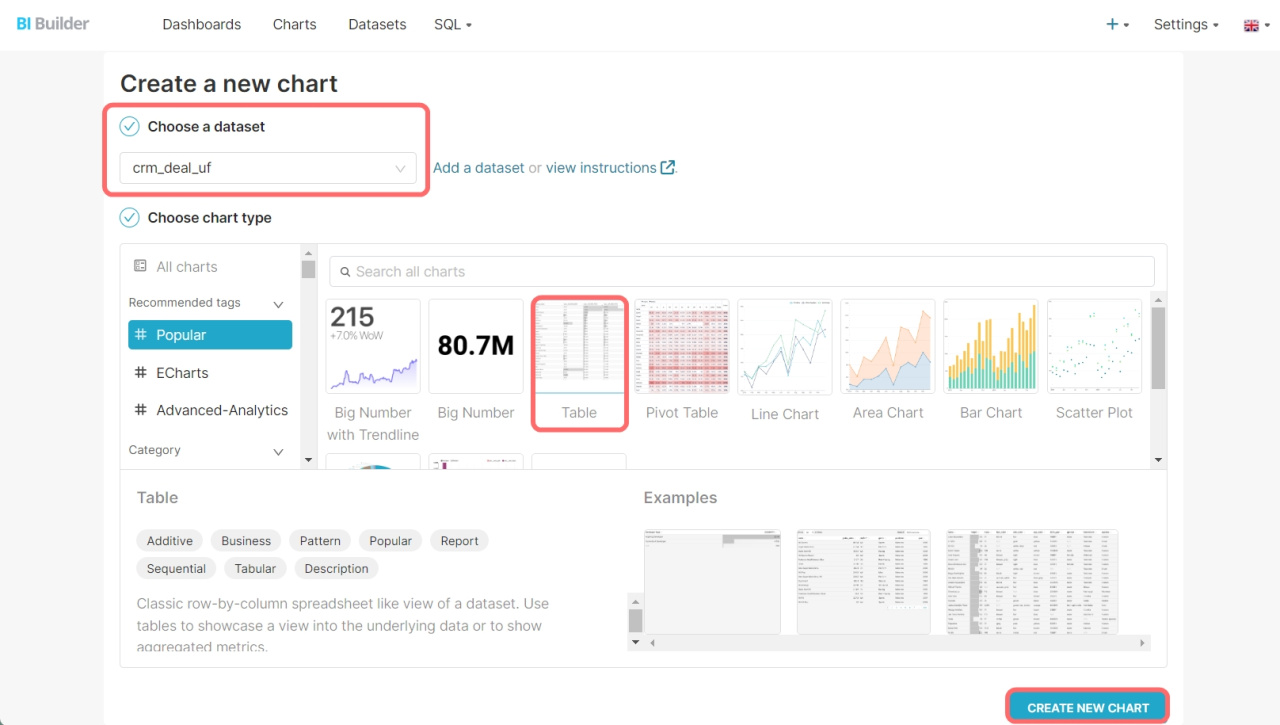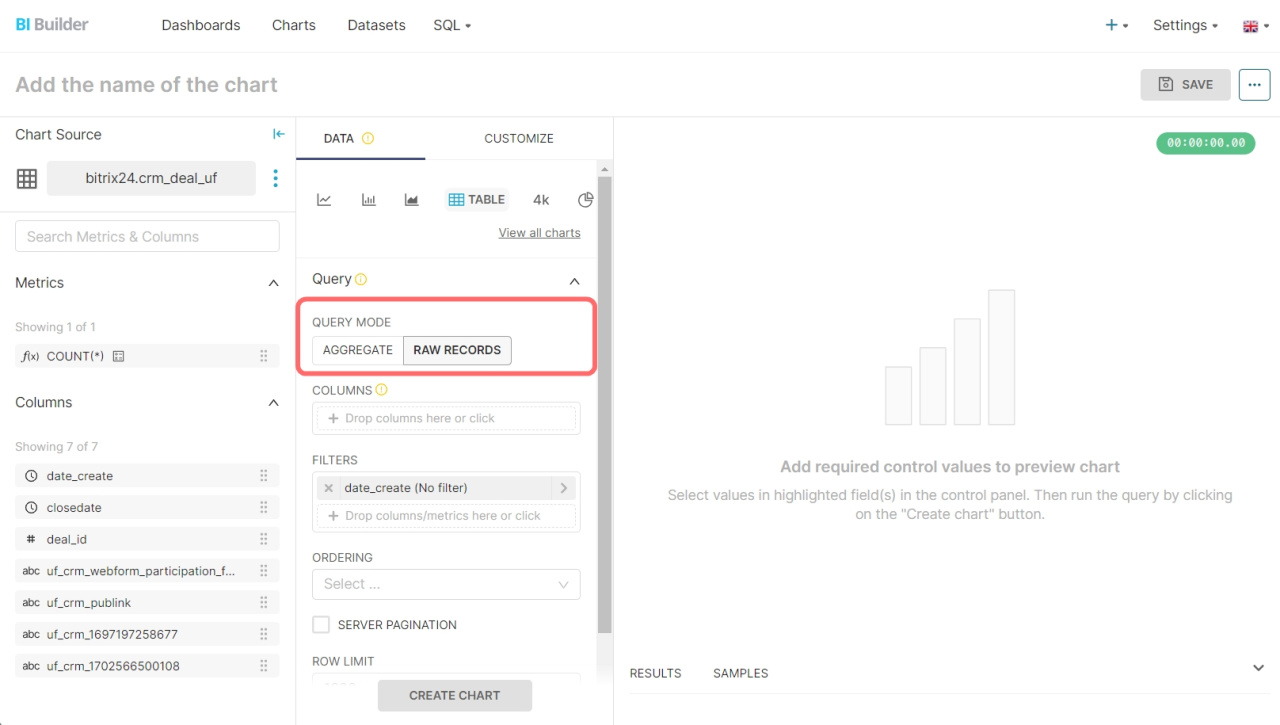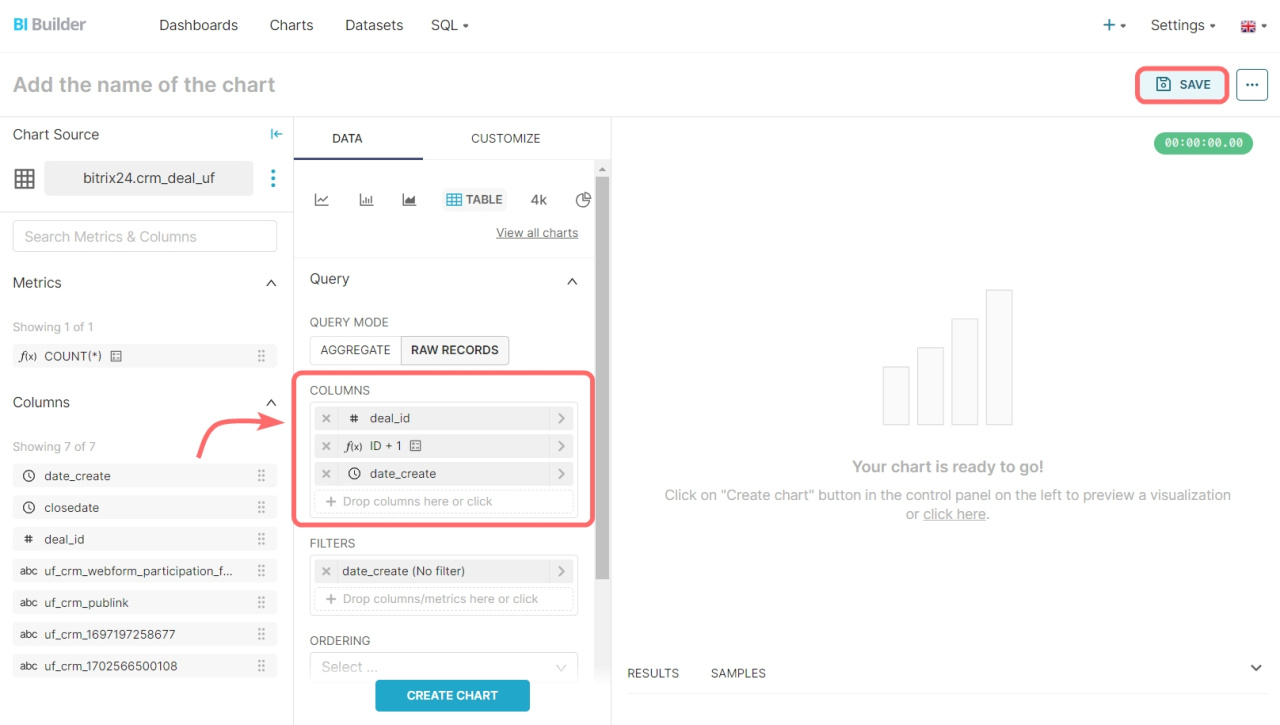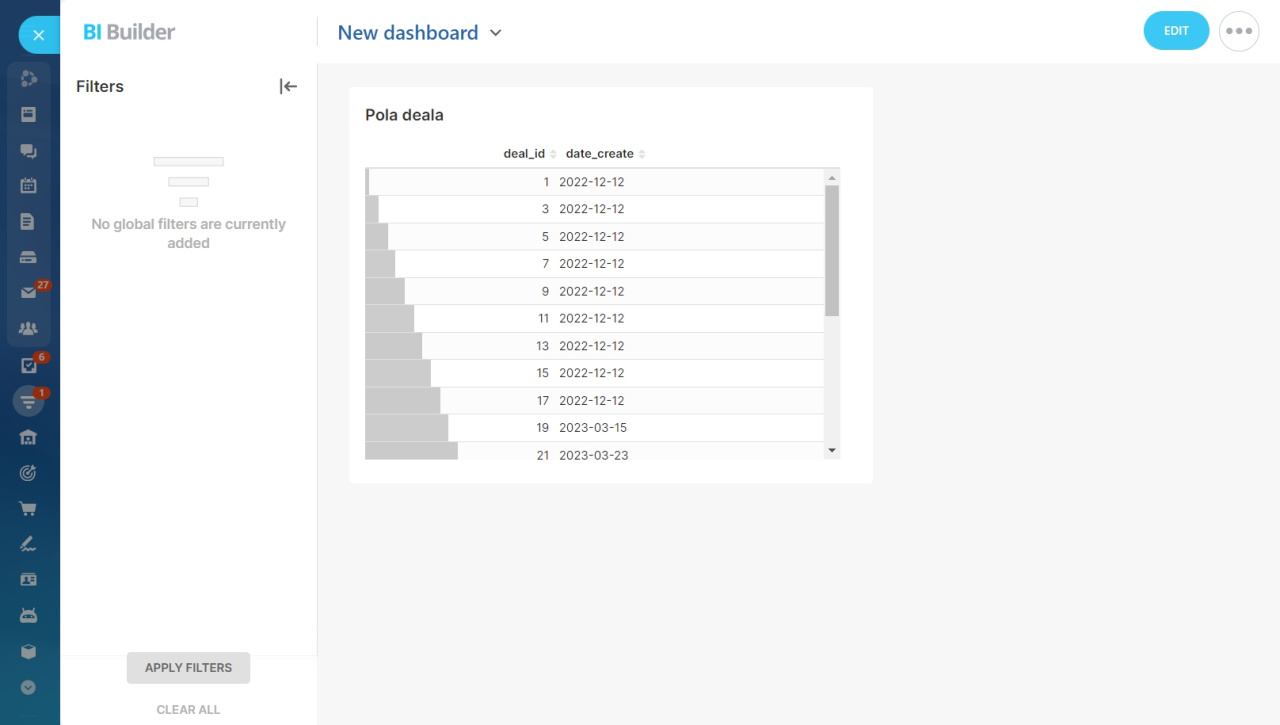Kreator BI to narzędzie, w którym możesz tworzyć raporty analityczne na podstawie Twoich danych biznesowych. W tym artykule dowiesz się, jak utworzyć i wypełnić raport danymi.
Przejdź do sekcji Kreator BI. Na stronie zobaczysz listę wszystkich raportów.
Istnieją dwa sposoby tworzenia raportu:
Edytuj raport standardowy. Kliknij Edytuj, a Bitrix24 utworzy kopię raportu, do której możesz dodać nowe wykresy.
Jak edytować raporty w Kreatorze BI
Dodaj nowy raport. Kliknij Nowy pulpit nawigacyjny, a na liście pojawi się nowy raport i będziesz mógł go edytować w kreatorze.
Jak ustawić okres raportowania i przejść do Kreatora BI
Wybierz raport z listy, otwórz Menu (≡) i wybierz Ustawienia.
Szybkość ładowania danych w raporcie zależy od okresu raportowania. Raporty 5-letnie ładują się wolniej niż raporty 1-letnie. Aby przyspieszyć ładowanie danych, wybierz optymalny okres raportowania.
Aby wejść do kreatora,
- Kliknij Edytuj w kolumnie raportu.
- W wyświetlonym oknie kliknij Zaloguj się.
- Skopiuj swój login i hasło.
- Kreator otworzy się w nowej karcie. Wklej login i hasło w odpowiednich polach.
- Kliknij Zaloguj się
Interfejs Kreatora BI
W górnej części kreatora możesz zmienić nazwę raportu. W tym celu kliknij Edit dashboard i w lewym polu wpisz nazwę raportu.
Na stronie zobaczysz cztery sekcje, w których można wyświetlić listę raportów, skonfigurować wykresy, dodać zestawy danych i napisać zapytanie SQL.
Dashboards (Pulpity nawigacyjne). Raporty w kreatorze to pulpity nawigacyjne: strony z wykresami i tabelami, w których dane są automatycznie aktualizowane. W tej sekcji zobaczysz listę wszystkich raportów z Bitrix24. Nie twórz raportów w sekcji Dashboards, w przeciwnym razie nie będziesz mógł z nimi pracować w Bitrix24.
Charts (Wykresy). Tutaj zobaczysz liczby i dane w formie wizualnych wykresów i tabel. Możesz edytować wykresy lub tworzyć nowe.
Dataset (Zestaw danych). Tutaj znajdziesz zestaw danych z Bitrix24 na temat leadów, deali i innych elementów. Zobaczysz również listę zestawów danych, które zostały utworzone na podstawie standardowych raportów. Użyj w wykresie standardowego zestawu danych lub utwórz nowy.
Opis pól elementów w Analityce BI
W konstruktorze dostępne są dwa typy zestawów danych:
- Fizyczny to zestaw przechowywany w bazie danych.
- Wirtualny to przechowywane zapytanie SQL. Nie przechowuje fizycznie danych, ale pobiera je z jednej lub większej liczby tabel podczas wykonywania zapytania. Zestawy wirtualne łączą informacje z różnych źródeł. Można na przykład połączyć dane o dealach i polach niestandardowych.
Standardowych zestawów danych nie można edytować, ale można edytować nowy. Aby to zrobić, wybierz zestaw danych i kliknij Edytuj.
- Source - wybierz gotowy zestaw danych lub napisz zapytanie SQL, aby pobrać określone dane z różnych źródeł.
- Metrics są miarami numerycznymi i można je ustawić dla zestawu danych. Na przykład całkowity przychód, średni koszt itd.
- Columns - dodaj kolumny, dostosuj nazwy, format wyświetlania i dodaj opisy, aby lepiej zrozumieć wykres.
- Calculated columns - pozwalają na utworzenie nowych kolumn w tabeli. W tym celu należy wpisać nazwę kolumny oraz formułę, która obliczy jej wartości. Można na przykład utworzyć kolumnę, która doda +1 do wartości z pola
company_id.
Dla każdej miary i kolumny można określić, kto ją zatwierdził, oraz szczegóły zatwierdzenia. W ten sposób możesz sprawdzić, kto pracował nad raportem i z kim się kontaktować w przypadku pytań.
SQL. W sekcji SQL możesz napisać zapytanie SQL i połączyć dane dotyczące deali, produktów oraz pól niestandardowych.
Jak utworzyć i dodać do raportu wykres na podstawie wirtualnego zestawu danych
Jak utworzyć zestaw danych i dodać wykres do raportu
Aby wypełnić raport danymi, przejdź do sekcji Dataset. Do raportu możesz dodać gotowy zestaw danych lub utworzyć nowy. Aby utworzyć nowy zestaw danych, kliknij + Dataset.
Na stronie wypełnij trzy parametry:
- Database trino to zorganizowany system przechowywania, zarządzania i wyszukiwania danych.
- Schema bitrix24 to plan strukturalny bazy danych. Pokazuje, jak zorganizowane są dane: gdzie znajdują się tabele, w jaki sposób są ze sobą powiązane i jakie zasady służą do pracy z tymi danymi.
- Table - wybierz zestaw danych z Bitrix24 dla leadów, deali i innych elementów. Na liście zostaną wyświetlone wszystkie tabele z danymi. Symbol
 oznacza tabele używane w standardowych raportach.
oznacza tabele używane w standardowych raportach.
Wykorzystamy zestaw danych z niestandardowych pól deala crm_deal_uf. Po wybraniu zestawu danych zostanie wyświetlona lista pól i typów danych zawartych w zestawie. Następnie kliknij Create dataset and create chart.
Obsługiwane typy danych
- INTEGER - typ danych do przechowywania liczb całkowitych. Zmienne lub kolumny bazy danych będą zawierać tylko liczby całkowite, bez części ułamkowych.
- BIGINT - typ danych do przechowywania dużych liczb całkowitych. Jest odpowiedni w sytuacjach, gdy zakres zwykłej
INTEGERnie jest wystarczający. Na przykład podczas pracy z unikalnymi identyfikatorami deali lub leadów. - BOOLEAN - typ danych do przechowywania wartości, które mogą być prawdziwe lub fałszywe. Na przykład pola typu: tak lub nie, włączone lub wyłączone.
- DOUBLE - typ danych do przechowywania liczb z częścią ułamkową i możliwą utratą precyzji.
- VARCHAR - oznacza variable character lub zmienny ciąg znaków. Typ danych do przechowywania ciągów tekstowych.
- TIMESTAMP - typ danych do przechowywania daty i godziny. Nadaje się do rejestrowania momentu utworzenia lub zmiany elementu.
- DATE - typ danych służący do przechowywania dat bez określania czasu. Przechowuje informacje o roku, miesiącu i dniu, ale nie uwzględnia pory dnia.
- DECIMAL - typ danych służący do przechowywania liczb o stałej precyzji. Nadaje się do przechowywania wartości pieniężnych. Przechowuje dokładną wartość liczby z określoną liczbą cyfr po przecinku.
Wybierz zestaw danych z Bitrix24, określ sposób prezentacji informacji i utwórz nowy wykres, klikając Create new chart.
W interfejsie wykresu wskaźniki dodawane są do kolumn metodą „przeciągnij i upuść”. Podczas przeciągania podświetlane są obszary, do których można dodać element. Kolory wskazują, które obszary są dostępne lub niedostępne do umieszczenia. Podczas konfigurowania wykresu wybierz tryb przetwarzania danych: Aggregate lub Raw records.
- Aggregate – dane są grupowane według określonych kryteriów, a dla każdej grupy wykonywane są obliczenia: suma, średnia, maksimum, minimum. Ten tryb jest odpowiedni do zrozumienia ogólnych trendów lub porównywania grup danych na wykresach słupkowych lub kołowych.
- Raw records – każdy wiersz danych jest reprezentowany indywidualnie. Tryb nadaje się do szczegółowej analizy, gdy chcesz wyświetlić informacje o każdym dealu lub elemencie.
Wybierz wskaźniki po lewej stronie i przeciągnij je do bloku Columns, a następnie zapisz tabelę.
Wpisz nazwę, wybierz raport, zapisz zmiany, klikając Save & go to dashboard.
Wyświetl raport i dostosuj układ wykresów, dodaj inne wykresy lub zmień ich wygląd.
Po zapisaniu ustawień przejdź do Bitrix24 i ponownie otwórz raport.
- Możesz utworzyć raport na dwa sposoby: edytując standardowy lub tworząc nowy.
- Aby przyspieszyć ładowanie danych w raporcie, wybierz optymalny okres wyświetlania.
- Raporty w kreatorze to pulpity nawigacyjne: strony z wykresami i tabelami, w których dane są automatycznie aktualizowane.
- Kreator ma fizyczne i wirtualne zestawy danych. Wirtualne zestawy danych łączą informacje z różnych źródeł. Można na przykład połączyć dane o dealach i polach niestandardowych.
- Zestawy danych mogą wskazywać, kto pracował nad raportem i z kim się kontaktować w przypadku pytań.
- Aby wypełnić raport danymi, wybierz gotowy zestaw lub utwórz nowy. Następnie utwórz wykres i dodaj go do swojego raportu.
Polecane artykuły: